Vahel tuleb ette olukordi, kus on vaja näha virtuaalserveris olevat veebilehte ilma sellele domeeni suunamata. Näiteks, kui oled kolimas veebilehte Zone virtuaalserverisse ja tahad enne domeeni suunamist kindel olla veebilehe toimimises või arendad uut veebilehte teises serveris.
Üks viise selle jaoks on muuta oma arvutis olevat hosts faili.
Hosts faili abil saad sa määrata serveri täpse IP-aadressi, mille pealt sinu lokaalne arvuti mõne kindla veebilehe kohta infot pärib.
Näidis faili muutmisest
Toome näite, et sul on veebileht example.com, mida kolid Zone serverisse.
Veendumaks, et veebileht toimib enne DNS kirjete suunamist, tuleks hosts faili kirjutada uue veebiserveri IP-aadress ja kolitava domeeni nimi.
Näiteks:
38.25.63.10 example.com 38.25.63.10 www.example.com
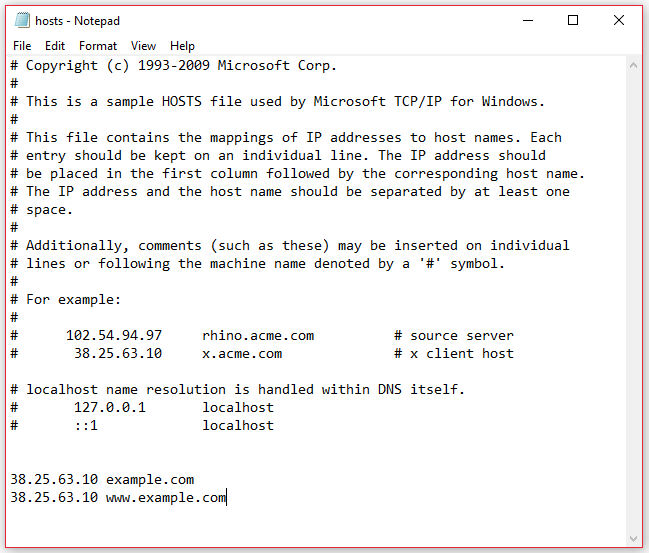
Peale faili salvestamist on sul vaja minna veebilehitsejasse ja lehte värskendada. Nüüd peaks avanema antud IP-aadressil olev veebileht. Soovitame avada veebilehitseja inkognito režiimis, et vältida vahemälu sekkumist lehe laadimisel.
Muudatuse eemaldamiseks kommenteeri read välja # sümboliga rea ees või kustutades lisatud read täielikult!
Kust leiab hosts faili?
Windows 10 ja 8
- Vajuta klaviatuuril Windowsi klahvi, ehk ava start menüü ja kirjuta otsingusse ‘notepad‘
- Klõpsa notepad ikoonile parema hiireklahviga ja vali
Run as administrator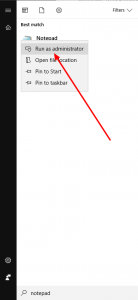
- Peale Notepadi avamist vali
File->Open..ning kopeeri sinna oma arvuti hosts faili asukoht, milleks on vaikimisi: c:\Windows\System32\Drivers\etc\
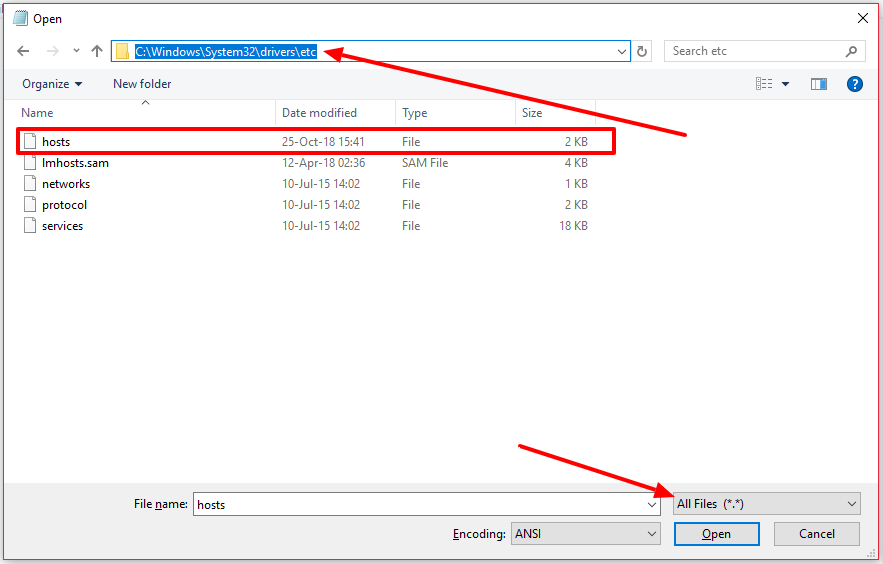
Mac OS
- Kõigepealt ava Terminal. Ava Finder, vali Applications > Utilitities > Terminal.
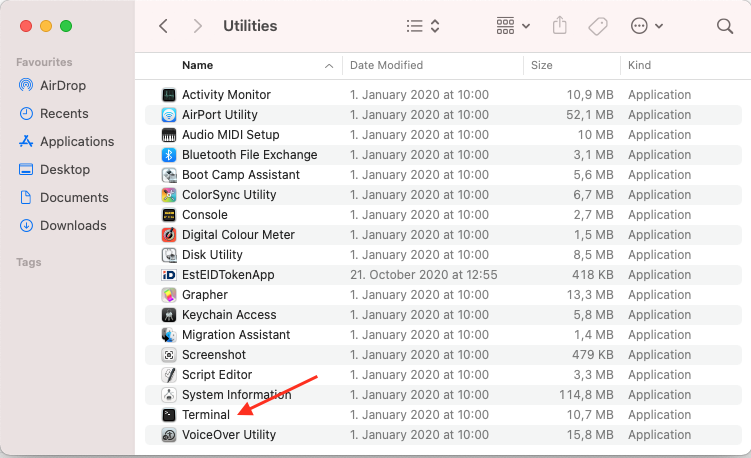
- Terminal aknasse sisesta
sudo nano /private/etc/hostsja arvuti peakasutaja salasõna ning vajutaEnter.
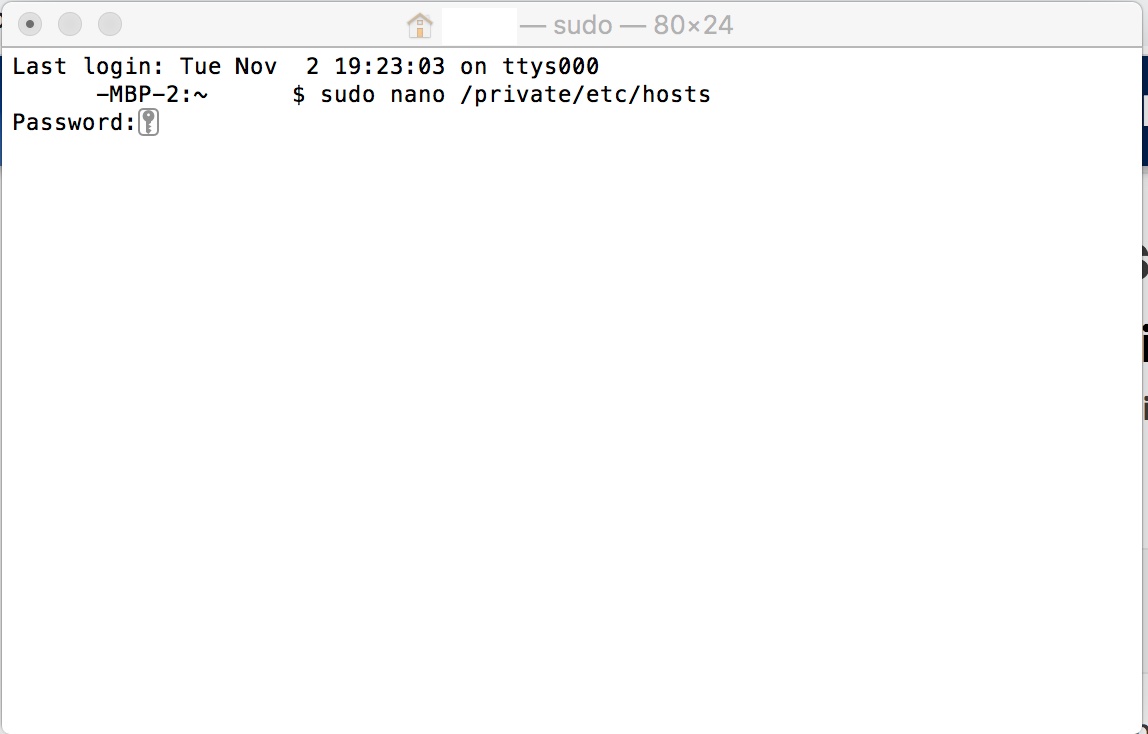
- Avanenud host faili sisesta kõigepealt IP-aadress ja seejärel domeeninimi. Näiteks:
38.25.63.10 example.com 38.25.63.10 www.example.com
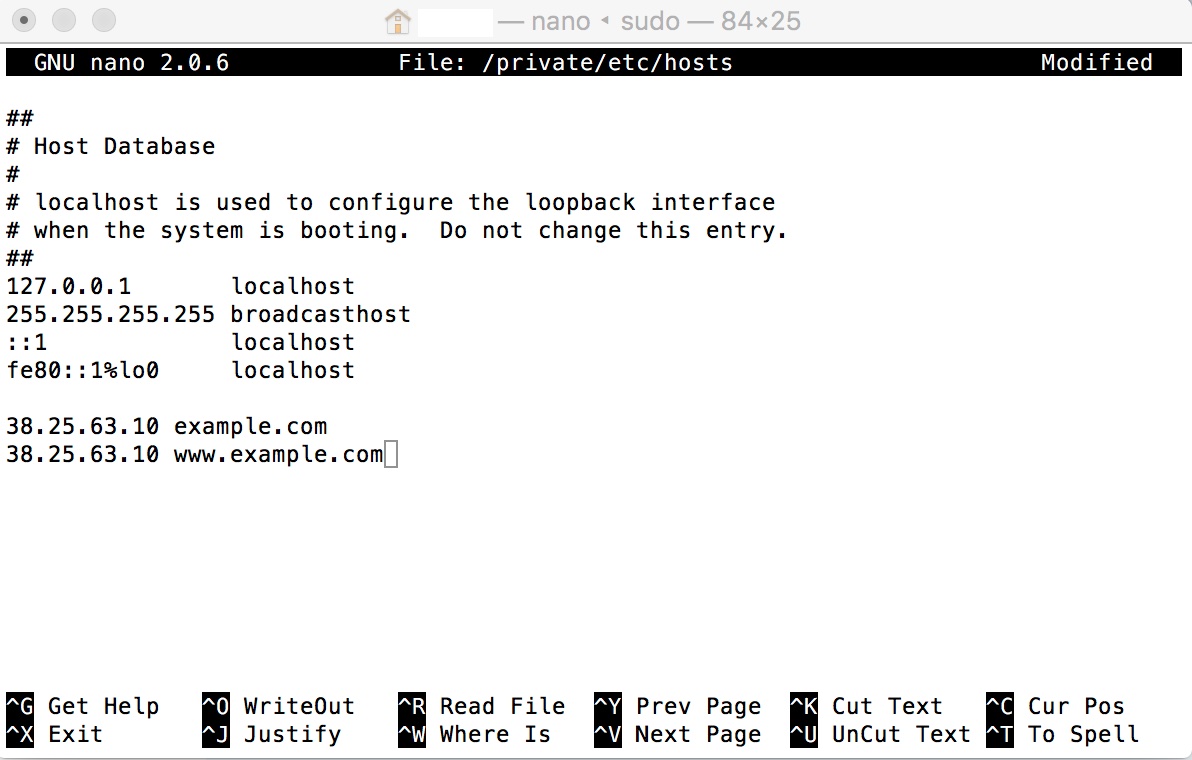
Muudatuste salvestamiseks vajutaCtrl + Oja väljumiseksCtrl + X - Selleks, et vältida DNS-i ja Hosts faili vahelisi konflikte tuleks tühjendada Mac’i DNS vahemälu. Vahemälu tühjendamiseks sisesta Terminal aknasse
sudo killall -HUP mDNSResponder. Antud toiming võib vajada arvuti peakasutaja salasõna.
Muudatuse tühistamiseks korda ülaltoodud protsessi ja lihtsalt kustuta varem lisatud read.
